La Palette des Actions¶
L’essentiel
La Palette des Actions dans Phraseanet Production vous permet d’effectuer un grand nombre d’actions sur les documents.
Plusieurs actions sont accessibles à partir de cette Palette, on peut différencier les fonctions de base des fonctions étendues.
Ces différentes actions sont accessibles en fonction des droits des utilisateurs. Ces droits sont tous paramétrables dans l’interface Phraseanet Administration.
Les fonctions de base :
Les fonctions étendues :
Présentation de la Palette¶
La Palette des Actions se trouve dans l’interface de Phraseanet Production dans la partie haute de la fenêtre, au-dessous du formulaire de recherche. Selon les droits de l’utilisateur, la palette peut proposer un nombre variable d’actions.

A droite de chaque bouton d’action se trouve une flèche sur laquelle l’ utilisateur peut cliquer pour dérouler l’ensemble des actions disponibles.
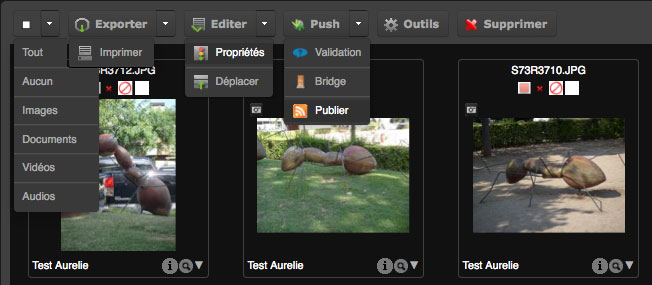
Les fonctions de base¶
Exporter et Imprimer¶
Plusieurs modes d’export sont proposés : le téléchargement, envoyer par email ou encore envoyer via le FTP. L’impression complète les fonctions les plus élémentaires de la palette des actions.
Se reporter à la section dédiée à l’Export et à l’impression dans Phraseanet.
Les fonctions étendues¶
Les fonctions étendues sont accessibles via les boutons de la palette des actions ou via des menus contextuels d’actions.
Éditer¶
Cette fonction permet d’éditer des enregistrements dans Phraseanet : édition des médias, des paniers. Compléter ou modifier les descriptions documentaires accompagnant les assets à l’unité ou en lots.
Se reporter à la section dédiée à l’édition.
Le menu contextuel du bouton éditer regroupe également les fonctions Propriétés et Déplacer.
Propriétés¶
Cette action permet de modifier :
- les status des documents
- les types mimes des documents sélectionnés
Les Status sont comme des “interrupteurs” en position “On” ou “Off” et sont applicables sur les médias et les reportages. Leurs mises en oeuvre s’effectuent dans Phraseanet Administration et permet le nommage des Status et le choix de minilogos associés. A travers la gestion des utilisateurs, il est possible de lier des droits utilisateurs en fonction de l’état de status.
Note
Il existe 32 status. 28 sont paramétrables et peuvent être utilisés pour des besoins de workflow ou la mise en place des restrictions d’accès aux documents entre autres. Le changement d’état des status est aussi disponible directement depuis la fenêtre Éditer.
Changer les status des documents
Cette action permet de changer les status des documents.
La fenêtre s’ouvre.
- Cocher la case correspondante au nouveau status (plusieurs status possibles).
- Cliquer sur Valider pour enregistrer les changements.
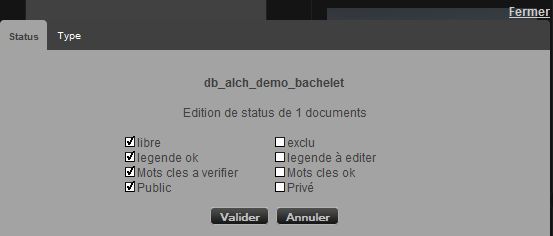
Changer le type des documents
Cette action permet de changer le type mime des documents.
Elle est utile si des documents ajoutés n’ont pas été correctement interprétés et qu’il faut les associer “au bon” type de fichier.
La fenêtre s’ouvre.
- Cliquer sur l’onglet Type puis changer le type des documents.
- Cliquer sur Valider pour enregistrer les modifications.
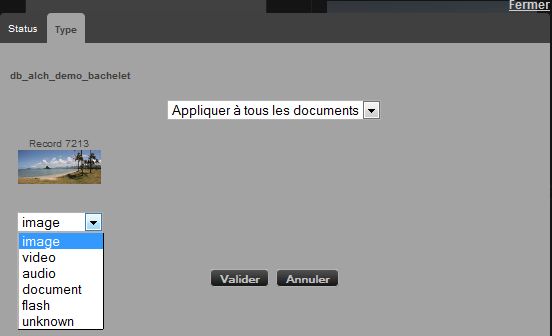
Déplacer¶
Déplacer permet de déplacer des médias d’une collection à une autre.
- Sélectionner une ou plusieurs médias puis cliquer sur la rubrique Déplacer.
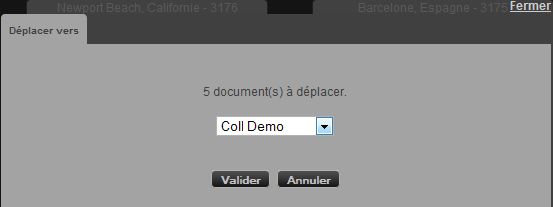
- Sélectionner la collection dans laquelle les médias doivent être déplacés
- Cliquer sur Ok pour effectuer cette action.
Les médias sont alors déplacés dans la collection sélectionnée.
Note
Asynchrone, l’interface ne rend pas compte du changement de collection. Relancer la recherche sur les médias déplacés si vous voulez contrôler les déplacements effectués.
Push¶
On utilise le “push” dans Phraseanet pour pousser des documents vers un ou plusieurs destinataires. Le menu contextuel du bouton Push regroupe également les fonctions de Validation, le Bridge et l’action Publier.
Consulter la section dédiée au Push et à la validation. Consulter la section dédiée au Bridge. Consulter la section dédiée aux publications.
Supprimer¶
Cette action permet de supprimer des enregistrements (Paniers, documents de la base/Collection, Reportages).
- Sélectionner l’élément puis cliquer sur l’icône le bouton Supprimer.
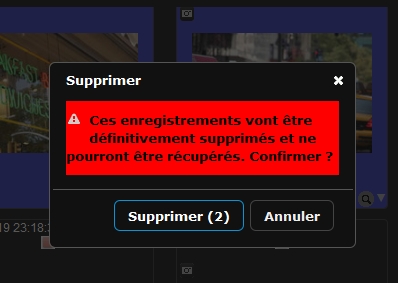
Une boîte de dialogue demande la confirmation de la suppression.
Outils images¶
Cette icône permet d’effectuer des actions sur les vignettes ou images de choix (régénération, substitution, rotation, choix de la vignette pour les vidéo), sur le remplacement d’un document orignal, ou d’afficher toutes les informations sur les métadonnées existantes dans le document sélectionné.
- Sélectionner une image et cliquer sur l’icône Outils.
La fenêtre Outils s’ouvre.
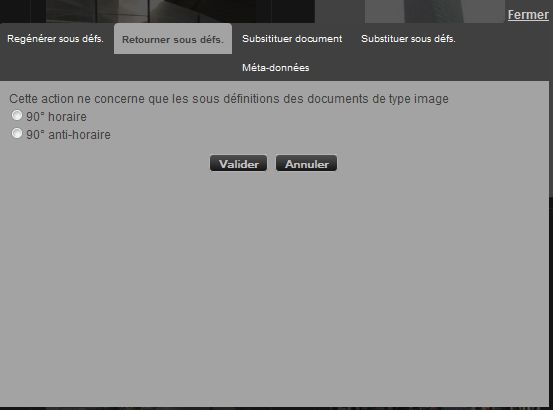
Choisir un des onglets proposés :
- Régénération sous-défs : pour créer de nouvelles vignettes et sous-définitions des médias sélectionnés.
- Outils vidéos : Disponible si et seulement si un média de type vidéo est sélectionné, l’onglet propose les outils permettant de choisir une vignette de présentation personnalisée pour les médias vidéos.
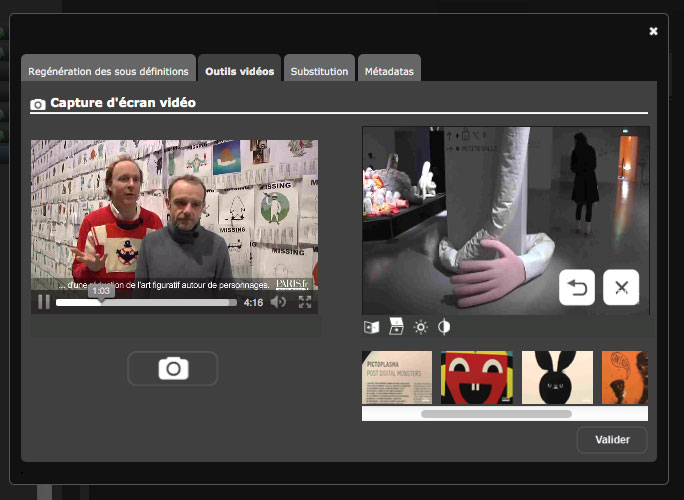
- Retourner sous défs : permet des rotations de vignettes et d’images de choix pour les médias sélectionnés.
- Substitution document : Permet de remplacer le document original par un autre (une case à cocher permet de choisir si la vignette et l’image de choix doivent être reconstruites).
- Substitution des sous-défs : Pour remplacer la vignette et l’image de choix par un autre fichier.
- Métadonnées : Permet d’afficher l’ensemble des informations de métadonnées EXIF, IPTC, XMP lisibles dans le document sélectionné.
Pour appliquer les modifications apportées, cliquer sur Valider.
